介面設定
本節說明[系統設定]下介面設定選單中的使用者工具。
關於存取畫面功能的方法,詳細資訊請參閱存取[系統設定]。
網路
本節說明[介面設定]下網路選單中的使用者工具。
建議只啟用以下其中一項設定:IPv6閘道位址手動設定、IPv6無狀態位址自動設定或DHCPv6設定。若不想讓IPv6閘道位址自動變換,請勿同時啟用IPv6閘道位址手動設定、IPv6無狀態自動設定和DHCPv6設定。
如果同時啟用以下設定,則自動取得的IPv6閘道位址會是由路由器設定,或是根據DHCPv6伺服器設定取得;
IPv6閘道位址手動設定,以及IPv6無狀態位址自動設定或DHCPv6設定
IPv6無狀態位址自動設定和DHCPv6設定
機器IPv4位址
指定機器的IPv4網路位址。
預設值:[自動取得(DHCP)]
選擇[指定]時,請以「xxx.xxx.xxx.xxx」(「x」表示數字)輸入IPv4位址和子網路遮罩。
選擇[指定]時,IPv4位址必須設定為和網路上其他機器的位址不同。
也會出現實體位址(MAC位址)。
IPv4閘道位址
閘道是兩個網路之間的連接或交接點。
指定用作閘道的路由器或主機電腦的閘道位址。
預設值:[0.0.0.0]
機器IPv6位址
顯示機器的IPv6網路位址。
連結-本機位址
出現本機的指定連結-本機位址。
手動設定位址
出現本機的手動配置位址。
DHCPv6位址
出現本機的DHCPv6位址。
無狀態位址:1–5位址
如果[IPv6無狀態位址自動配置]設定為[有效],將出現指定的無狀態位址。
IPv6閘道位址
顯示機器的IPv6閘道位址。
IPv6無狀態位址自動配置
指定IPv6無狀態位址自動配置。
預設值:[有效]
DHCPv6設定
指定DHCPv6設定。
預設值:[無效]
如果設為[有效],請在[路由器要求]選取「操作模式,[取得IP位址]或[不取得IP位址],在[自動取得(DHCPv6)]或[指定]選取「DNS伺服器位址」。
DNS組態設定
設定DNS伺服器。
預設值:[自動取得(DHCP)]
選擇[指定]時,請以「xxx.xxx.xxx.xxx」(「x」表示數字)輸入DNS伺服器的IPv4位址。
DDNS組態設定
指定DDNS設定。
預設值:[有效]
IPsec
指定機器的IPsec設定。
預設值:[無效]
關於此功能的詳細資訊,請參閱「安全性」的「設定IPsec設定」。
網域名稱
指定網域名稱。
預設值:[自動取得(DHCP)]
選擇[指定]時,請輸入網域名稱,最多63個字元。
WINS組態設定
指定WINS伺服器設定。
預設值:[開啟]
如果選擇[開啟],請以「xxx.xxx.xxx.xxx」(「x」表示數字)輸入WINS伺服器IPv4位址。
如果正在使用DHCP,請指定範圍識別號碼。輸入範圍識別號碼,最多31個字元。
請勿將主要或次要WINS伺服器位址輸入為「255.255.255.255」。
有效協定
選擇要在網路中使用的通訊協定。
「IPv4」的預設值:[有效]
「IPv6」的預設值:[無效]
「SMB」的預設值:[有效]
「@Remote服務」的預設值:[有效]
「韌體更新(IPv4)」的預設值:[有效]
「韌體更新(IPv6)」的預設值:[有效]
SMB電腦名稱
指定SMB電腦名稱。
輸入電腦名稱,最多15個字元。
不能輸入"*+,/:;<>=?[\]|.和空格。
請勿設定電腦名稱的開頭為RNP和rnp。
字母請只使用大寫字母。
SMB工作群組
指定SMB工作群組。
輸入群組名稱,最多15個字元。
不能輸入"*+,/:;<>=?[\]|.和空格。
字母請只使用大寫字母。
SM用戶端進接設定
指定SMB用戶端設定。
「埠編號」的預設值:[445]
「SMBv2/SMBv3」的預設值:[有效]
如果選擇了[無效],則會使用SMBv1來進行SMB傳輸。
乙太網路速度
設定網路的存取速度。
預設值:[自動選擇:停用1Gbps]
選擇符合您的網路環境的速度。通常應選擇[自動選擇:停用1 Gbps]。
如果使用支援1000BASE-T的乙太網路介面連接線,請在[系統設定]中的[介面設定]中,將[乙太網路速度]設定為[自動選擇:啟用1Gbps]。
機器設定 | 可連接裝置的設定 |
|---|---|
自動選擇:停用1Gbps/自動選擇:啟用1Gbps*1 | 自動選擇、10 Mbps半雙工、100 Mbps半雙工 |
10 Mbps全雙工 | 10 Mbps全雙工 |
10 Mbps半雙工 | 自動選擇、10 Mbps半雙工 |
100 Mbps全雙工 | 100 Mbps全雙工 |
100 Mbps半雙工 | 自動選擇、100 Mbps半雙工 |
*1 條件將隨網路而有不同。
Ping指令
使用提供的IP位址,以Ping指令檢查網路連線。
如果無法連接網路,請檢查以下項目,然後再次嘗試Ping指令。
請確認有效協定中的「[IPv4]」已設為[有效]。
檢查指定IPv4位址的機器是否確實連接至網路。
指定的設備可能使用了相同的IPv4位址。
允許SNMPv3通訊
設定SNMPv3的加密通訊。
預設值:[加密/純文字]
如果選擇[僅加密],則必須為機器設定加密密碼。
允許SSL/TLS通訊
設定SSL/TLS的加密通訊。
預設值:[密文/純文字]
如果設定為[僅密文],必須在機器上安裝SSL憑證。
您所輸入的位址(以從連接網路的電腦使用 Web 瀏覽器來存取機器),會取決於您針對此項設定選擇了下列哪一種加密通訊模式。(我們使用本機上安裝的Web Image Monitor。)
加密通訊模式 | 存取機器的方式 |
|---|---|
[僅密文] | 輸入「https://(機器的IP位址或主機名稱)/」來存取機器。 |
[密文優先權] | 如果您的電腦上安裝了裝置憑證,請輸入「https://(機器的IP位址或主機名稱)/」來存取機器。 |
[密文/純文字] | 如果輸入「https://(機器的IP位址或主機名稱)/」,機器會進行加密通訊。如果輸入「http://(機器的IP位址或主機名稱)/」,機器不會進行加密通訊。 |
主機名稱
指定主機名稱。
輸入主機名稱,最多63個字元。
下列為無法使用的主機名稱:
以連字號開頭或結尾的主機名稱
連續使用連字號的主機名稱
以「RNP」或「rnp」開頭的主機名稱
機器名稱
指定機器名稱。
輸入機器名稱,最多31個字元。
乙太網路的IEEE 802.1X驗證
指定乙太網路的IEEE 802.1X驗證。
預設值:[無效]
關於IEEE 802.1X驗證的詳細資訊,請參閱「安全性」的「設定IEEE 802.1X驗證」。
回復IEEE 802.1X驗證到預設值
您可以將IEEE 802.1X驗證設定回復到其預設值。
關於IEEE 802.1X驗證的詳細資訊,請參閱「安全性」的「設定IEEE 802.1X驗證」。
USB速度
您可以選擇USB速度設定。
自動選擇
全速
預設值:[自動選擇]
DIPRINT逾時期間
指定當工作因為需要花費時間傳送而無法進行列印時的DIPRINT逾時期間。
預設值:[15秒]
可使用數字鍵來設定時間,範圍從5到65535秒,以1秒為增減單位。
USB連接埠
指定是否啟用或停用USB連接。
預設值:[有效]
平行介面
本節說明[介面設定]下平行介面選單中的使用者工具。
當本機裝有選購的IEEE 1284介面板時,會顯示[平行介面]。
平行時序
設定平行介面控制訊號的時序。
通常不必變更此設定。
預設值:[外部ACK]
平行通訊速度
設定平行介面的通訊速度。如果速度過高,可能會無法順利轉送資料。如果發生此狀況,請將設定變更為[標準]。
預設值:[高速]
選擇訊號狀態
設定平行介面選擇訊號的等級。
預設值:[高]
優先輸入權限
設定在接收時要讓優先輸入權限訊號生效或失效。
通常不必變更此設定。
預設值:[無效]
雙向通訊
使用平行介面時,將機器回應模式設定為狀態取得要求。如果您使用其他製造商的機器時遭遇問題,請將此設為[關閉]。
預設值:[開啟]
設定為[關閉]時,將會停用雙向通訊功能,且不會在Windows自動偵測功能下安裝印表機驅動程式。
信號控制
指定在從電腦列印操作或發送傳真期間,若發生錯誤時的處理方式。
預設值:[工作接受優先]
回復原廠預設值
您可以將某些介面設定回復為預設值。某些設定無法回復為預設值。
只有管理員可以回復原廠預設值。若要回復原廠預設值,請聯絡管理員。
列印清單
本節說明如何列印配置頁。
配置頁會顯示目前網路設定和網路資訊。
![]() 按下中央畫面下方的[首頁](
按下中央畫面下方的[首頁]( )。
)。
![]() 將畫面往左撥動,然後按下[使用者工具](
將畫面往左撥動,然後按下[使用者工具](![]() )圖示。
)圖示。
![]() 按下[機器功能]。
按下[機器功能]。
![]() 按下[系統設定]。
按下[系統設定]。
![]() 按下[介面設定]。
按下[介面設定]。
![]() 按下[列印清單]。
按下[列印清單]。
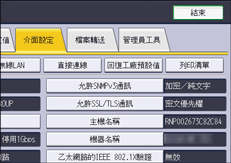
![]() 按下[開始]。
按下[開始]。
隨即列印配置頁。
![]() 按下[結束]。
按下[結束]。
![]() 按下畫面右上方的[使用者工具](
按下畫面右上方的[使用者工具]( )。
)。
![]() 按下中央畫面下方的[首頁](
按下中央畫面下方的[首頁]( )。
)。
![]()
您也可以按下使用者工具主選單上的[結束]來離開。
您也可以透過[使用者工具]選單中的[安裝時的基本設定],來進行或變更某些介面設定。
相關主題
